Дистрибутивы программного обеспечения
и инструктивный материал
Наименование |
версия |
Ссылка |
|---|---|---|
|
Клиентское приложение СОНО для налогоплательщиков |
4.0.11 | скачать |
|
Системные библиотеки |
скачать | |
|
Памятка по установке и настройке клиентского приложения |
скачать | |
|
Руководство пользователя по работе с клиентским приложением |
скачать | |
Шаблоны в формате Microsoft Office Excel
Шаблоны формата Microsoft Office Excel, для заполнения приложений |
2010-2015 | скачать |
Шаблон формата Microsoft Office Excel для заполнения реестра товаров |
2010-2013 | скачать |
Шаблоны формата Microsoft Office Excel 100.02, 100.05, 100.06, 101.03.001, 101.03.002, 101.03.003, 101.04.001, 101.04.002, 101.04.003, 101.09.001, 110.08,130.01, 150.03, 150.04, |
скачать | |
Справочники в XML-формате для загрузки в ERP-системы
|
XML-формат СНА и его описание | скачать |
|
XML-формат справочника ПИН-кодов алкогольной продукции (СНА) | скачать |
|
XML-формат справочника адресов и лицензий налогоплательщиков, занимающихся деятельностью связанной с реализацией алкогольной продукции (СНА) | скачать |
|
XML-формат СНН и его описание | скачать |
|
XML-формат справочника ПИН-кодов нефтепродуктов (СНН) | скачать |
|
XML-формат справочника адресов, занимающихся деятельностью связанной с реализацией нефтепродуктов (СНН) | скачать |
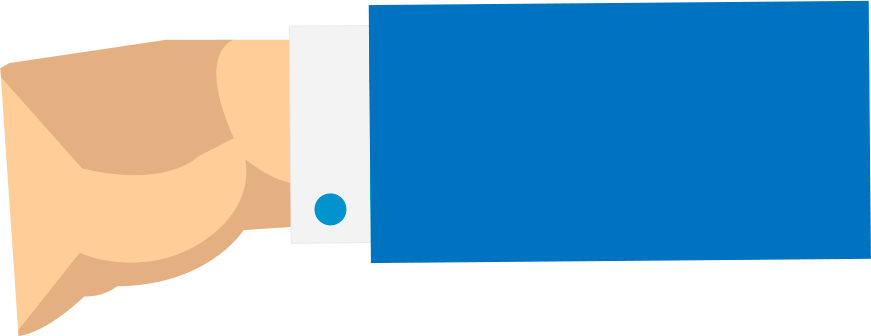
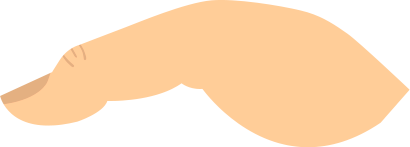
Для обновения клиентского приложения СОНО, необходимо:
-
Скачать и установить системные библиотеки нового клиента СОНО;
-
Скачать и установить клиентское приложение СОНО.
Перед установкой обновления необходимо закрыть клиентское приложение СОНО. При наличии ранее установленной версии СОНО, необходимо произвести установку системных библиотек, а затем клиентского приложения поверх имеющейся версии. При наличии в предыдущих версиях клиентского приложения СОНО не обработанных форм налоговой отчётности необходимо произвести резервное копирование папки SONO (C:\Program Files\SONO).
Функция архивирования и восстановления базы данных СОНО реализована для переноса данных с одной рабочей станции на другую, с аналогичной версией клиентского приложения СОНО.
После установки обновления необходимо произвести импорт шаблонов форм налоговой отчётности (файлы *.bz2) в локальное хранилище клиентского приложения СОНО, воспользовавшись утилитой «Загрузка шаблонов ФНО».
Для корректной работы клиентского приложения СОНО под операционной системой Windows 7 необходимо произвести следующие настройки:
-
Перейти в меню Пуск\Control Panel\User Accounts\User Accounts;
-
Выбрать «User Account Control Settings» и в открывшемся окне переместить «ползунок» в позицию «Never notify»;
-
Нажать на кнопку OK
Настройки подключения к серверу СОНО:
-
Тип подключения: RMI
-
Адрес сервера: corbaloc:iiop:sono.salyk.kz
-
Порт: 9100
-
Имя узла СОНО на сервере: cell/clusters/sonoCluster/sono
-
Использовать SSL: «галочку» убрать
-
URL для больших форм: http://sono.salyk.kz:80/sono-ws-np/
-
URL сервера безопасности: http://sono.salyk.kz:80/sono-ws-ni/
Для правильной работы убедитесь, что у Вас установлены указанные настройки!
Если доступ в сеть Internet с рабочего места, на котором установлено клиентское приложение СОНО, ограничивается сетевыми устройствами (proxy-сервер), то необходимо добавить порты 9100, 9101 и 9902 для сервера sono2.salyk.kz в настройках сетевых устройств, если таковые закрывают непосредственный доступ к портам. Выполнить настройку подключения на сервер, согласно приведённым выше параметрам, и нажать кнопку "Продолжить".
Функция архивирования и восстановления базы реализована для переноса данных с одной рабочей станции на другую, с аналогичной версией клиентского приложения СОНО для налогоплательщиков.
Функция не предназначена для восстановления данных из архива, сформированного в предыдущей версии клиентского приложения, на новой версии.
Для обеспечения оперативной помощи по вопросам, возникающим при работе с клиентским приложением СОНО и web-приложением «Кабинет налогоплательщика», создан электронный адрес Службы поддержки - sonosd@mgd.kz


